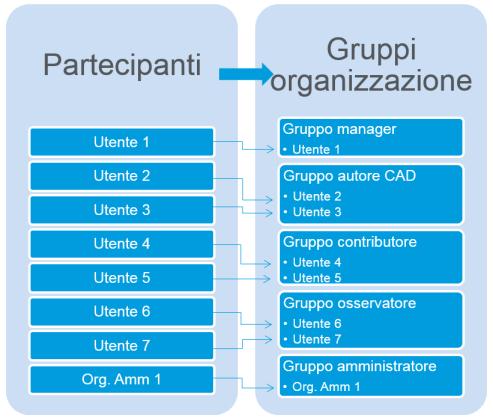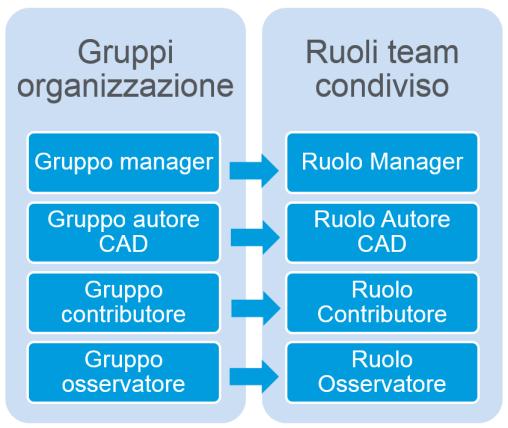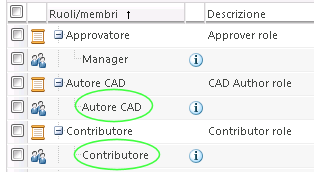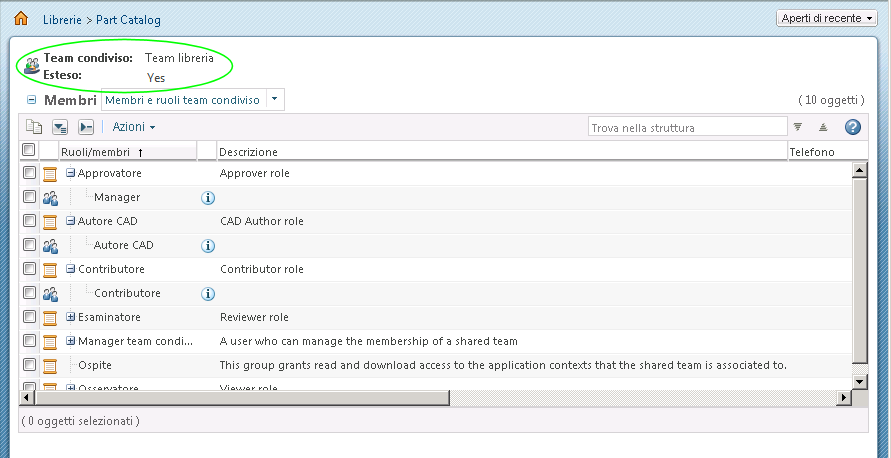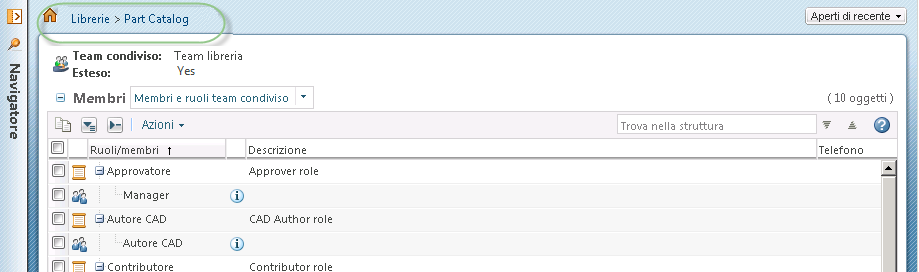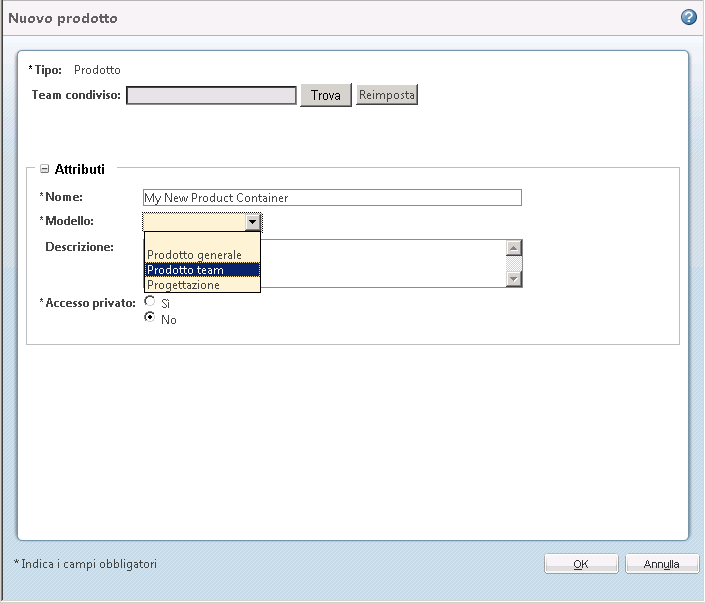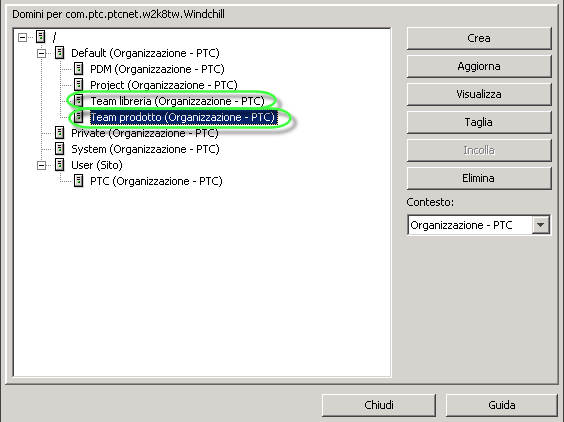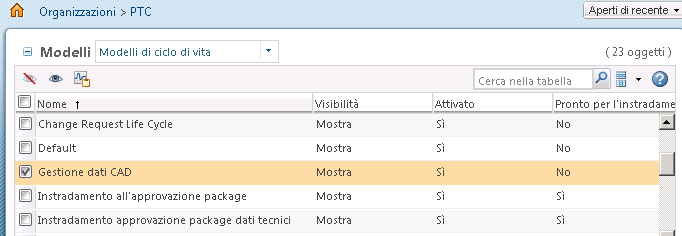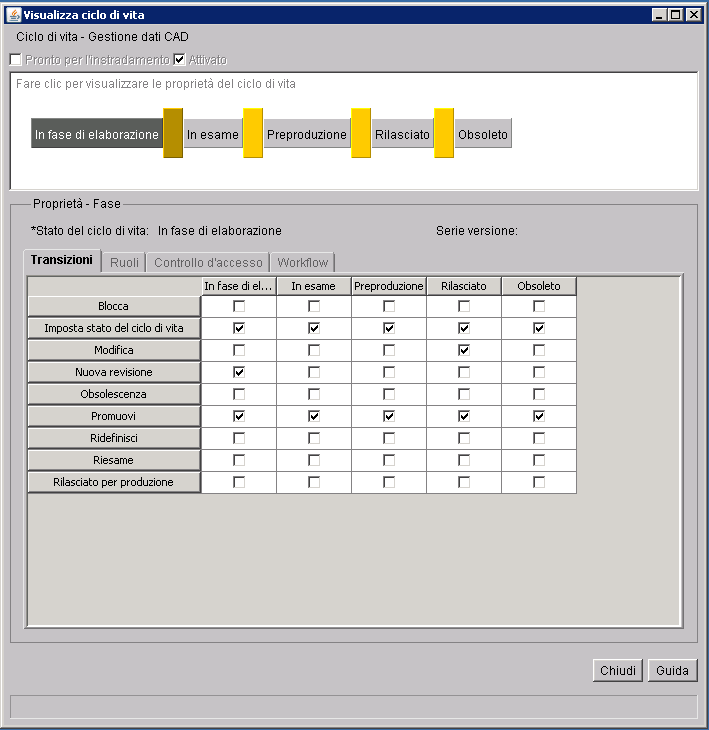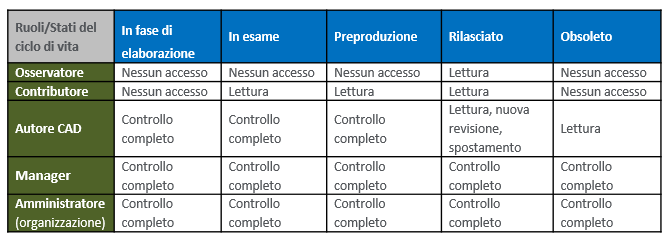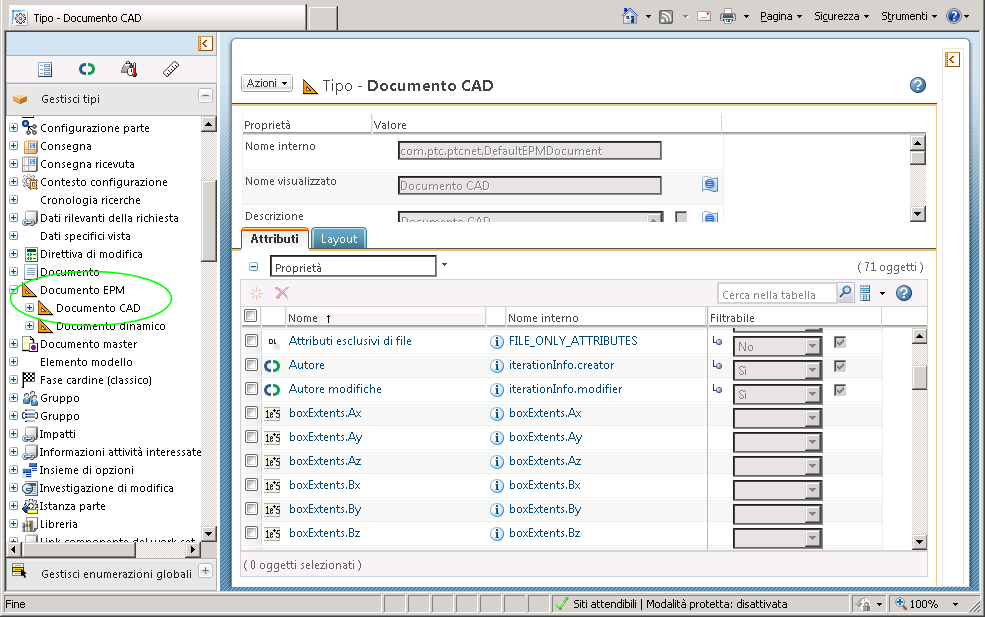Configurazione automatizzata
Windchill PDM Essentials configura automaticamente Windchill per un uso immediato che consente la gestione base dei dati CAD. Nella presente sezione vengono brevemente illustrate le configurazioni possibili in modo da poter iniziare a utilizzare il nuovo ambiente. Vengono considerate le seguenti configurazioni.
• Partecipanti
• Modello di libreria
• Modello di prodotto
• Amministrazione delle regole e regole di controllo d'accesso
• Ciclo di vita della gestione dei dati CAD
• Attributi
• Regole di pubblicazione
Partecipanti
In Windchill, con il termine partecipante si intende un utente, un gruppo o un'organizzazione. La configurazione di Windchill PDM Essentials definisce le modalità descritte di seguito per l'organizzazione dei partecipanti.
• Gruppi organizzazione - In Windchill PDM Essentials sono inclusi cinque gruppi di organizzazione di default. Gli utenti vengono aggiunti a uno o più di questi gruppi nell'ambito dell'Impostazione assistita di Windchill:
◦ Amministratore
◦ Manager
◦ Autore CAD
◦ Contributore
◦ Osservatore
|
|
Il gruppo Manager viene aggiunto automaticamente al gruppo Autori prodotto e al gruppo Autori libreria. Oltre agli amministratori dell'organizzazione, solo i membri di questi gruppi possono creare rispettivamente prodotti e librerie.
|
Questi gruppi definiscono le configurazioni utente per profili, team condivisi e ruoli. I nuovi utenti devono essere sempre aggiunti a uno o più di questi gruppi.
• Profili - Un profilo controlla le informazioni e le azioni visibili all'utente o al gruppo associato al profilo. Ciascun gruppo dell'organizzazione (tranne il gruppo Amministratore) è associato a un profilo corrispondente con lo stesso nome.
Di seguito viene fornita una descrizione di ciascun profilo.
◦ Manager - Gli utenti associati a questo profilo possono eseguire le azioni descritte di seguito.
▪ Gestione dei prodotti - Creare e gestire prodotti e contenuti di un prodotto, compresa la modifica dello stato del ciclo di vita di un oggetto (ad esempio, per rilasciarlo).
▪ Gestione delle librerie - Creare e gestire librerie e contenuti di una libreria, compresa la modifica dello stato del ciclo di vita di un oggetto (ad esempio, per rilasciarlo).
▪ Gestione delle richieste di promozione - Avviare e approvare richieste di promozione.
▪ Gestione dei documenti - Gestire documenti CAD e visualizzare, creare e modificare documenti non CAD.
▪ Amministrazione dell'organizzazione - Eseguire task di amministrazione dell'organizzazione come l'aggiunta e la gestione degli utenti dell'organizzazione.
◦ Autore CAD - Gli utenti associati a questo profilo possono visualizzare, creare e modificare i documenti CAD nei prodotti e visualizzare i documenti CAD nelle librerie.
◦ Contributore - Gli utenti associati a questo profilo possono creare e modificare documenti e visualizzare i documenti CAD che si trovano nello stato Rilasciato. Tali membri possono inoltre visualizzare immagini visualizzabili 3D associate ai documenti CAD ed eseguirne il markup.
◦ Osservatore - Gli utenti associati a questo profilo possono visualizzare documenti e documenti CAD che si trovano nello stato Rilasciato.
Per ulteriori informazioni, vedere
Profili.
• Team condivisi - Windchill PDM Essentials include i team condivisi riportati di seguito.
◦ Team libreria - Automaticamente associato a tutte le librerie create utilizzando il modello Libreria team.
Per ulteriori informazioni, vedere Modello di libreria.
◦ Team prodotto - Automaticamente associato a tutti i prodotti creati utilizzando il modello Prodotto team.
Per ulteriori informazioni, vedere Modello di prodotto.
Per ulteriori informazioni sui team, vedere
Team.
• Ruoli - Un ruolo mette in relazione membri del contesto con informazioni e attività gestite nel contesto. I team condivisi di default di Windchill PDM Essentials includono automaticamente i ruoli corrispondenti ai gruppi di organizzazione di default. Ogni gruppo di organizzazione, con tutti i relativi membri, viene automaticamente incluso nel ruolo del team condiviso corrispondente:
| Il gruppo Amministratore non è incluso nei team condivisi poiché i membri del gruppo amministrano il sistema anziché la visualizzazione e la gestione dei dati. |
Modello di libreria
Un modello di libreria di default denominato Libreria team viene automaticamente creato e configurato nel modo descritto di seguito.
• Un Team condiviso denominato Team libreria viene automaticamente associato alle librerie create utilizzando il modello Libreria team.
◦ Ruoli - Il Team libreria include tutti i gruppi di ruoli di default elencati nell'Impostazione assistita di Windchill, tranne Amministratore. Tutti i ruoli tranne Manager dispongono dell'accesso in sola lettura al contenuto rilasciato della libreria di parti e solo a un utente nel ruolo di Manager è consentito creare oggetti nella libreria. Gli utenti aggiunti a un gruppo di organizzazione vengono aggiunti automaticamente al ruolo di libreria associato per tutte le librerie create utilizzando il modello Libreria team.
Per ulteriori informazioni sui gruppi di ruoli di default, vedere Partecipanti.
I permessi per le librerie create con il modello Libreria team sono definiti dalle regole di controllo d'accesso di default. Per ulteriori informazioni, vedere Amministrazione delle regole e regole di controllo d'accesso.
Utilizzando il modello Libreria team, una libreria denominata Catalogo parti viene creata automaticamente durante l'installazione di Windchill PDM Essentials con tutte le configurazioni indicate in precedenza.
Per ulteriori informazioni sulle librerie, vedere
Librerie.
Per ulteriori informazioni sull'amministrazione delle librerie, vedere
Utilizzo di prodotti e librerie.
Modello di prodotto
Un modello di prodotto di default denominato Prodotto team viene automaticamente creato e configurato nel modo descritto di seguito.
• Un Team condiviso denominato Team prodotto viene automaticamente associato ai prodotti creati utilizzando il modello Prodotto team.
◦ Ruoli - Il Team prodotto include tutti i gruppi di ruoli di default elencati nell'Impostazione assistita di Windchill, tranne Amministratore. Gli utenti aggiunti a un gruppo di organizzazione vengono aggiunti automaticamente ai ruoli di prodotto associati per tutti i prodotti esistenti creati utilizzando il modello Prodotto team.
Per ulteriori informazioni sui gruppi di ruoli di default, vedere Partecipanti.
I permessi per i prodotti creati con il modello Prodotto team (compresi i permessi per gli stati del ciclo di vita dei documenti CAD) sono definiti dalle regole di controllo d'accesso di default. Per ulteriori informazioni, vedere Amministrazione delle regole e regole di controllo d'accesso.
Per ulteriori informazioni sui prodotti, vedere
Prodotti.
Per ulteriori informazioni sull'amministrazione dei prodotti, vedere
Utilizzo di prodotti e librerie.
Amministrazione delle regole e regole di controllo d'accesso
Per i seguenti domini, figli del dominio dell'organizzazione padre, le regole di controllo d'accesso sono definite di default.
• Team libreria - Definisce le regole di controllo d'accesso per la libreria Catalogo parti ed eventuali altre librerie create con il modello Libreria team. Queste regole di controllo d'accesso specificano i permessi dei partecipanti in base al ruolo del team a cui sono assegnati.
• Team prodotto - Definisce le regole di controllo d'accesso per i prodotti creati con il modello Prodotto team. Queste regole di controllo d'accesso specificano i permessi dei partecipanti in base al ruolo del team a cui sono assegnati. Tra i permessi definiti, vengono specificate le regole di controllo d'accesso per gli stati del ciclo di vita dei documenti CAD.
Per informazioni dettagliate sugli stati del ciclo di vita dei documenti CAD e sui permessi dei partecipanti, vedere Ciclo di vita della gestione dei dati CAD.
Per ulteriori informazioni sulla libreria Catalogo parti e sul contesto Libreria team, vedere Modello di libreria.
Per ulteriori informazioni sul modello Prodotto team, vedere Modello di prodotto.
Per ulteriori informazioni sui ruoli dei team, sui partecipanti e sui gruppi dell'organizzazione, vedere Partecipanti.
Per ulteriori informazioni sull'amministrazione delle regole e sulle regole di controllo d'accesso, vedere
Amministrazione regole.
Ciclo di vita della gestione dei dati CAD
Durante la configurazione, viene predefinito un ciclo di vita di base denominato Gestione dati CAD da associare ai ruoli e ai gruppi di utenti tramite le regole di controllo d'accesso. Il ciclo di vita Gestione dati CAD viene associato automaticamente a tutti i documenti e documenti CAD.
| Sebbene siano disponibili altri modelli di ciclo di vita Windchill standard nella tabella Modelli di un'organizzazione e nell'utilità Amministrazione modelli di ciclo di vita, si consiglia di utilizzare il modello di ciclo di vita Gestione dati CAD, che è configurato per essere associato automaticamente a tutti i documenti e documenti CAD. |
Il ciclo di vita Gestione dati CAD controlla l'accesso in base al ruolo e allo stato del ciclo di vita corrente del documento.
Nella tabella riportata di seguito si descrive il comportamento di accesso per un documento o un documento CAD creato con il ciclo di vita Gestione dati CAD.
Per ulteriori informazioni, vedere
Cicli di vita.
Attributi
Gli attributi personalizzati del documento CAD creati nell'Impostazione assistita di Windchill possono essere visualizzati dagli amministratori del sito o dell'organizzazione in Windchill utilizzando l'utilità Gestione tipi e attributi, a cui è possibile accedere facendo clic sul link Gestione tipi e attributi da > oppure > . In Gestisci tipi passare a > .
Gli attributi personalizzati del documento CAD creati nell'Impostazione assistita di Windchill vengono definiti come attributi riutilizzabili e raccolti nell'insieme defaultEPMOrganizer. Per visualizzare e modificare gli attributi riutilizzabili nell'utilità Gestione tipi e attributi, fare clic su Gestisci attributi riutilizzabili e individuare l'insieme defaultEPMOrganizer.
Per ulteriori informazioni, vedere
Managing Reusable Attributes.
Regole di pubblicazione
Le regole di pubblicazione di default vengono configurate per generare automaticamente i formati necessari in genere nella fabbricazione e nell'approvvigionamento ogni volta che un modello CAD di Creo Parametric viene rilasciato. Queste regole di pubblicazione consentono inoltre agli utenti di generare manualmente i formati dei modelli CAD di Creo Parametric specifici in base alle necessità. Le regole di pubblicazione di default vengono configurate nel modo descritto di seguito.
Azione | Comportamento |
Check-In | Quando un documento CAD di Creo Parametric viene sottoposto a Check-In in Windchill, vengono generate una miniatura e una rappresentazione. |
Modifica dello stato del ciclo di vita | Se lo stato del ciclo di vita di un documento CAD di Creo Parametric viene modificato in Rilasciato in Windchill, si applica il seguente comportamento delle regole di pubblicazione. • Vengono generate una miniatura e una rappresentazione. • Per le parti (.prt) e gli assiemi (.asm) di Creo Parametric, vengono generati i seguenti formati: ◦ IGES ◦ STEP • Per i disegni (.drw) di Creo Parametric, vengono generati i seguenti formati: ◦ PDF ◦ DXF |
Nuova rappresentazione | In qualsiasi momento, è possibile selezionare l'azione Nuova rappresentazione per generare una rappresentazione per un documento CAD di Creo Parametric. Se si seleziona Nuova rappresentazione, si applica il comportamento delle regole di pubblicazione descritto di seguito. • Per le parti (.prt) e gli assiemi (.asm) di Creo Parametric, è possibile generare manualmente uno o più dei seguenti formati: ◦ IGES ◦ STEP ◦ PDF • Per i disegni (.drw) di Creo Parametric, è possibile generare manualmente uno o più dei seguenti formati: ◦ PDF ◦ DXF ◦ IGES ◦ STEP ◦ DWG ◦ CGM |
Pubblicazione programmata | Se è programmata una pubblicazione, viene applicato il comportamento delle regole di pubblicazione che segue agli oggetti nello stato rilasciato durante l'esecuzione dell'operazione programmata. • Per le parti (.prt) e gli assiemi (.asm) di Creo Parametric, vengono generati i seguenti formati: ◦ IGES ◦ STEP • Per i disegni (.drw) di Creo Parametric, vengono generati i seguenti formati: ◦ PDF ◦ DXF |
Per modificare le regole di pubblicazione di default, è necessario accedere al file XML delle regole di pubblicazione disponibile nella seguente sottodirectory della posizione di installazione: Windchill\loadFiles\smb\PublishRulesForEssentials.xml.
Le seguenti proprietà di Windchill Visualization Service sono impostate come parte della configurazione delle regole di pubblicazione di default:
• publish.usesPublishRules="ARBORTEXT PROE"
• publish.republishonepmdocumentchange=true
• publish.publishonepmdocumentchange=true
Per ulteriori informazioni sulla gestione delle regole di pubblicazione, vedere
About Publish Rules.